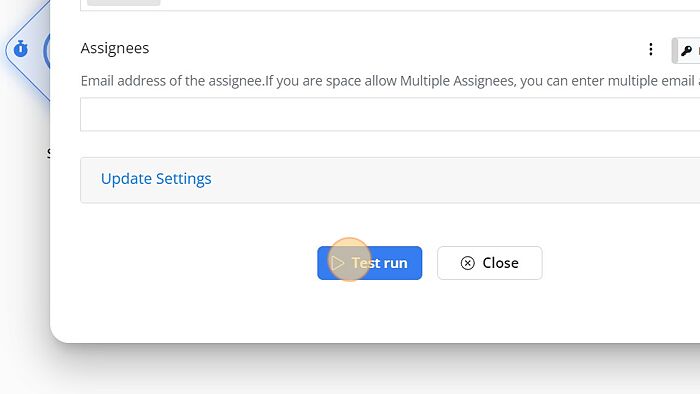Clickup - Create Task
In this step-by-step guide, you will learn how to configure a Clickup - Create Task node for your website or application.
How to Configure?
1. Click on Edit button.
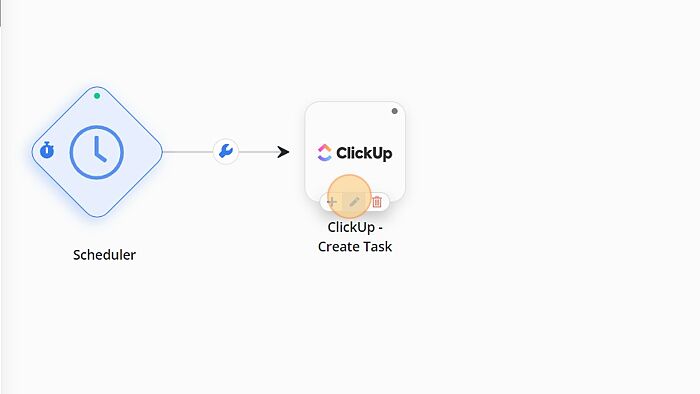
2. Click on 'Sign in to Clickup' button.
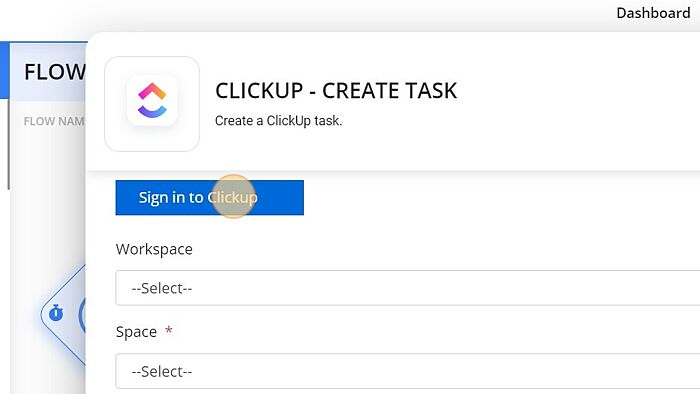
3. Click on 'Connect Workspace' option
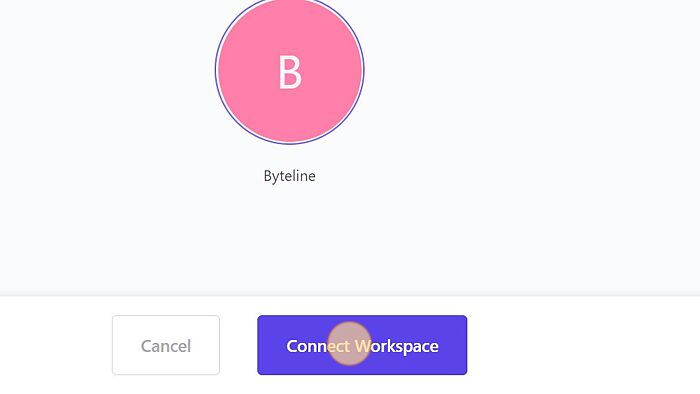
4. Click on 'Refresh'.
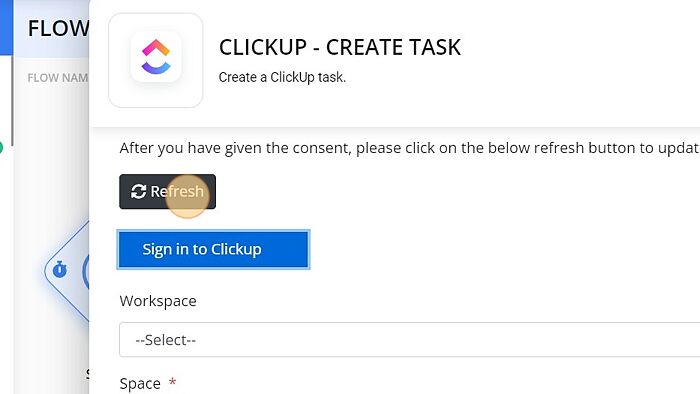
5. Select 'Workspace' from dropdown.
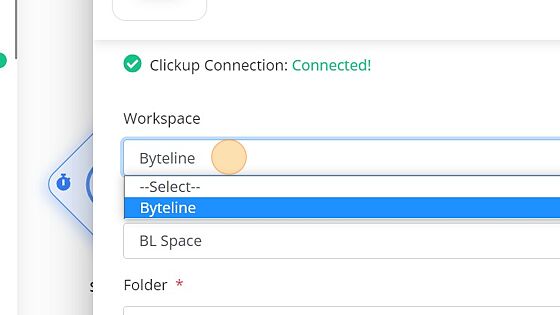
6. Select 'Space' from dropdown.
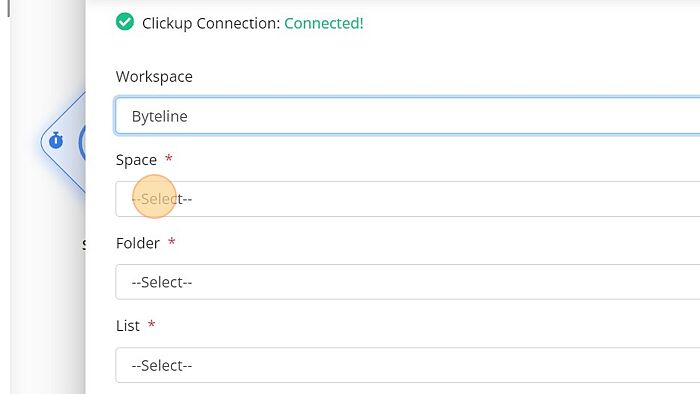
7. Select 'Folder' from dropdown.
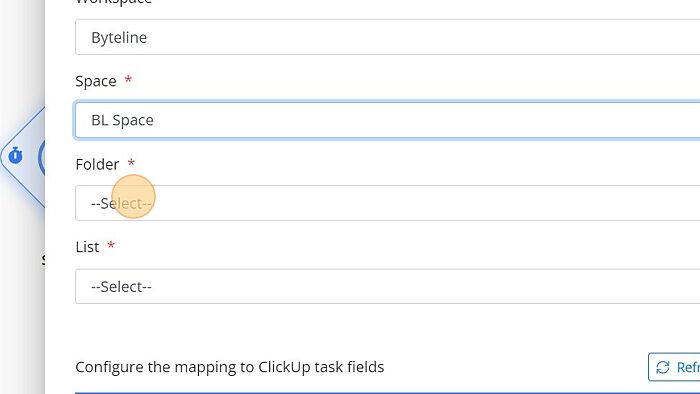
8. Select 'List' from dropdown.
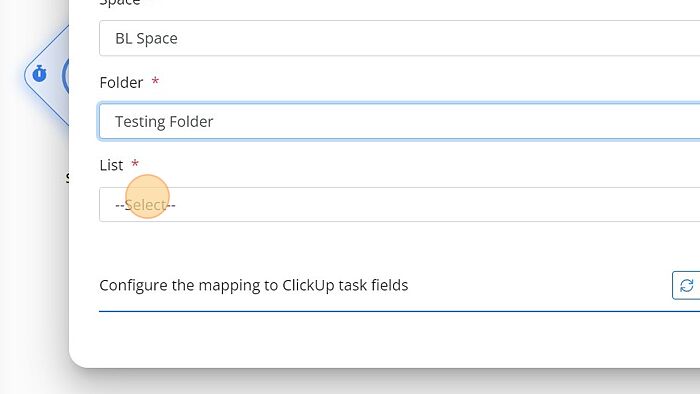
9. Enter 'Task Name' to the field.
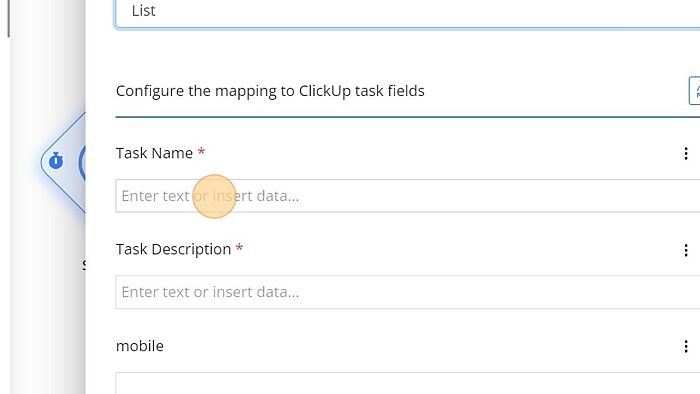
10. Enter 'Description' to the field.
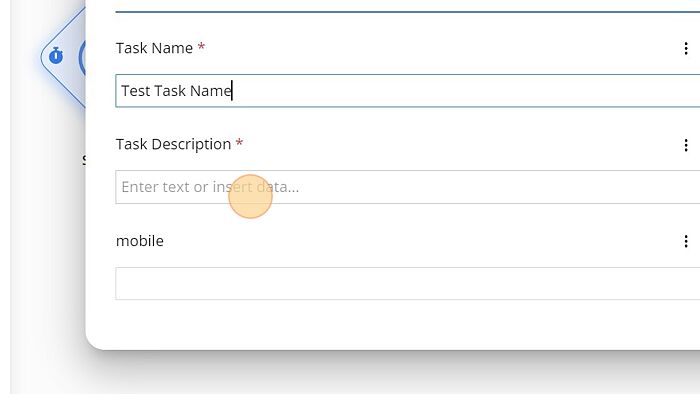
11. Mark one of listed field as Unique.
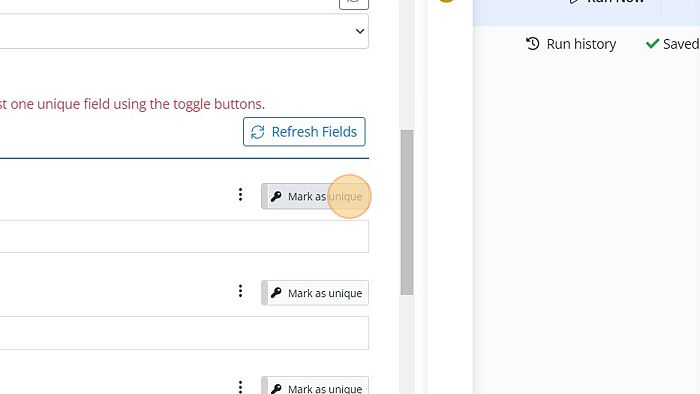
12. Click on 'Test run'.